Shopify Facebook 스토어를 설정하는 5단계
게시 됨: 2022-07-29전자 상거래는 유행성 전염병 덕분에 매출이 급증했습니다. 따라서 많은 판매자가 온라인 상점을 설정하는 것은 놀라운 일이 아닙니다. 전자 상점을 용이하게 하기 위해 전자 상거래 플랫폼을 선택하는 것은 압도적일 수 있습니다. 이것은 도메인 이름, 웹 호스팅 및 기타 전자 상거래 상점을 지원하기 위한 보안과 같은 다른 비용에 추가됩니다.
Shopify Facebook 스토어를 설정하여 간단하게 만들지 않으시겠습니까? 이것은 무엇을 의미 하는가? Shopify에서 제공하는 Facebook에서 e-store를 운영합니다. Facebook에 이미 팔로어가 있는 경우 Shopify Facebook 스토어를 설정하는 것은 어렵지 않습니다. 결국 많은 판매자가 Shopify Facebook 스토어에서 혜택을 받았습니다.
Shopify Facebook 스토어를 설정하려면 기본 Shopify 플랜 이상이어야 하고 Facebook 비즈니스 관리자 계정이 비즈니스의 Facebook 페이지에 연결되어 있어야 하며 비즈니스 관리자에 대한 관리자 역할이 있는 광고 계정이 있어야 합니다. 단계는 매우 간단하므로 Shopify Facebook 스토어를 설정하는 5가지 간단한 단계를 살펴보겠습니다.
1. 페이스북 준비하기
Facebook 비즈니스 페이지 만들기
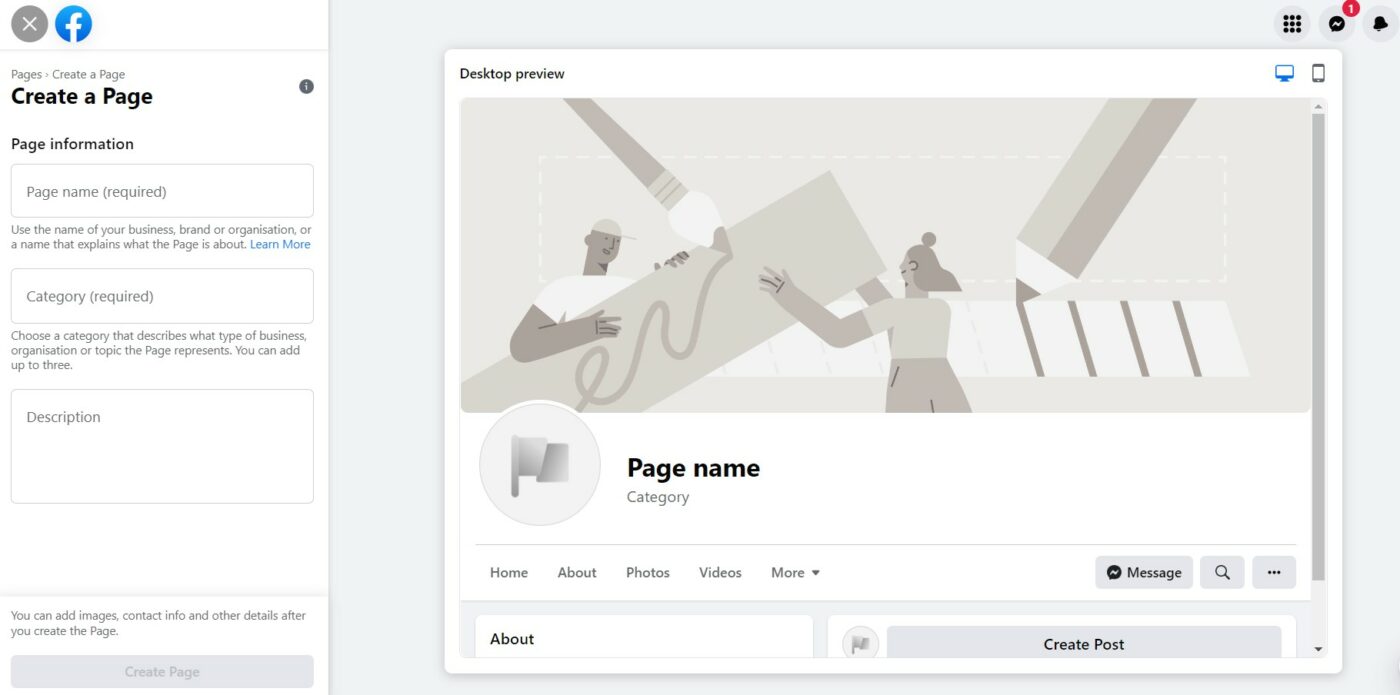
Facebook 비즈니스 페이지는 상업 목적을 위한 공개 소셜 미디어 프로필입니다. 많은 기업에서 이 비즈니스 페이지를 사용하여 온라인으로 연결하고 링크, 최신 업데이트, 고품질 이미지 및 비디오를 통해 제품/서비스를 홍보합니다.
- Facebook 오른쪽 상단으로 이동하여 '많은 점' 아이콘을 클릭합니다.
- '만들기' 섹션으로 이동하여 아래로 스크롤하여 '페이지'를 클릭합니다.
- 필요한 페이지 정보를 입력합니다.
- '페이지 만들기'를 클릭합니다.
- 귀하의 비즈니스 페이지가 준비되었습니다.
Facebook 비즈니스 관리자 계정 만들기
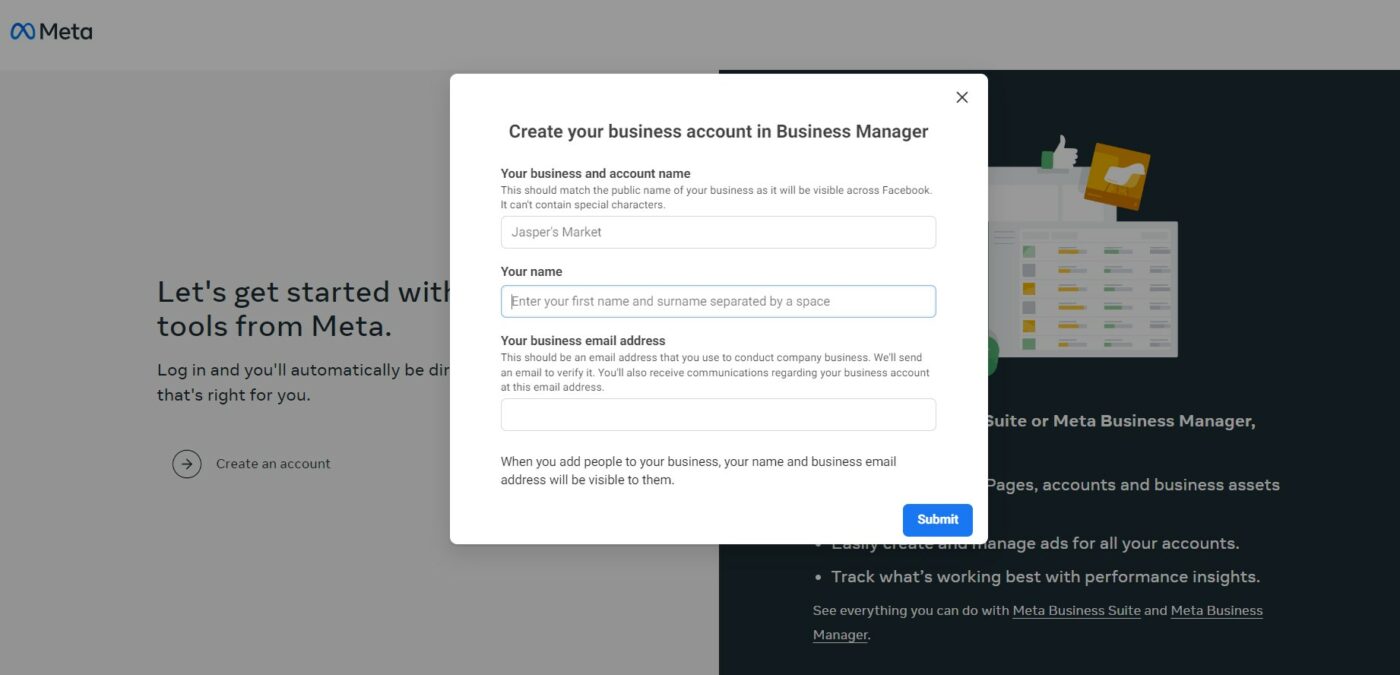
Facebook 비즈니스 관리자 계정은 비즈니스를 관리하는 데 도움이 되는 도구입니다. 이 계정을 만들려면 Facebook 프로필이 필요합니다. 비즈니스 관리자에 가입하면 친구로 수락하지 않는 한 다른 사람들은 회원님의 개인 Facebook 프로필을 볼 수 없습니다. 여전히 Facebook 사용자 이름과 비밀번호를 통해 비즈니스 관리자에 로그인할 수 있습니다. 비즈니스 관리자 계정은 두 개만 만들 수 있습니다.
- 비즈니스 페이스북 페이지로 이동합니다.
- '계정 만들기'를 클릭합니다.
- 비즈니스 세부 정보를 입력하고 '제출'을 클릭합니다.
- 귀하의 계정이 생성되었습니다.
- Facebook에서 제공된 이메일로 보낸 이메일의 링크를 클릭하여 계정을 확인합니다.
비즈니스 관리자에 광고 계정 추가
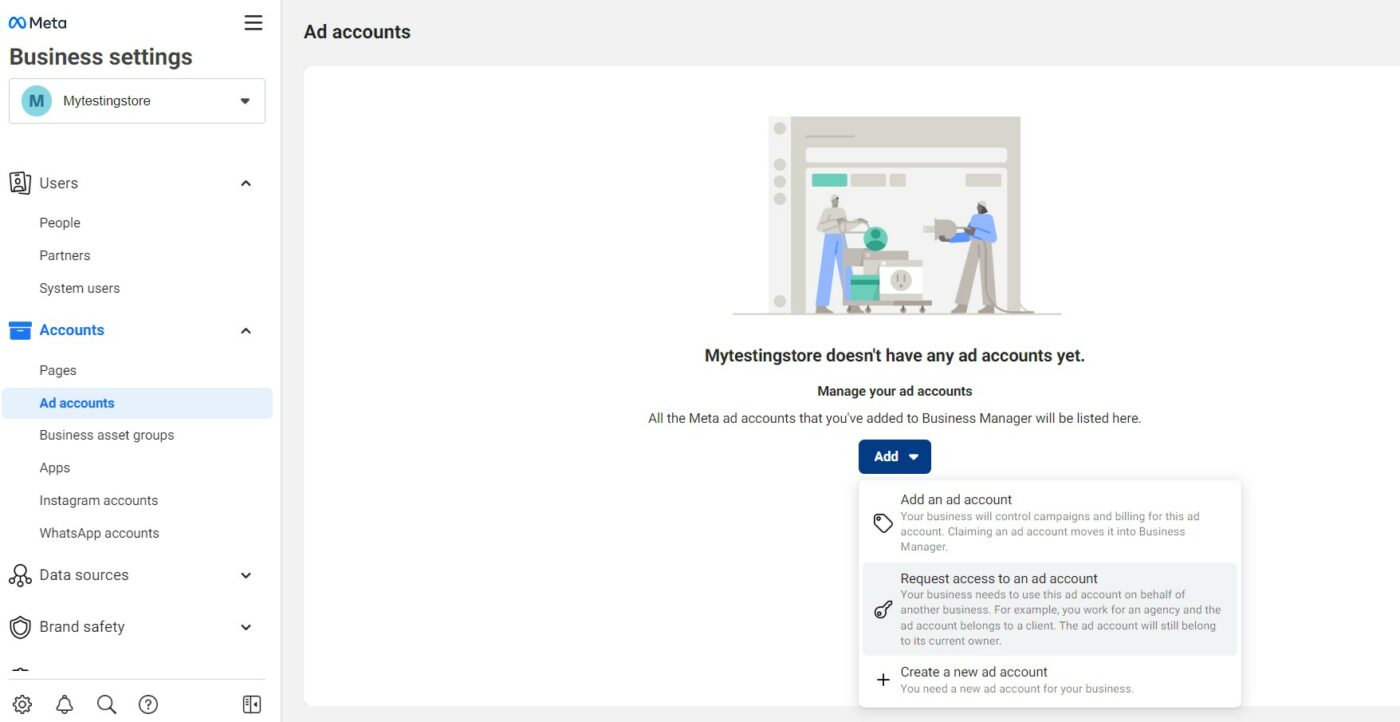
Facebook 광고 계정에는 광고에 대한 모든 정보가 포함되어 있으며 이 계정을 통해 Facebook에서 광고를 관리합니다.
- 기본적으로 Facebook에 가입하면 광고 계정이 있습니다.
- 이제 광고 계정을 비즈니스 관리자 계정에 추가해야 합니다.
- 비즈니스 관리자 대시보드로 이동합니다.
- '비즈니스 설정 더보기'를 클릭합니다.
- 왼쪽 패널에서 '광고 계정'을 클릭합니다.
- '추가' 드롭다운 메뉴를 클릭합니다.
- 세 가지 옵션이 있습니다.
- 광고 계정 추가 – 이 작업을 수행하려면 광고 계정 소유자이자 비즈니스 관리자의 관리자여야 합니다. 광고 계정이 비즈니스 관리자로 영구적으로 이전되었기 때문에 이 단계는 되돌릴 수 없습니다.
- 광고 계정에 대한 액세스 요청 – 해당 비즈니스 관리자 계정의 관리자가 이에 대한 권한을 부여해야 합니다.
- 새 광고 계정 만들기 – 이는 해당 비즈니스 관리자 계정에 속하는 영구적인 작업입니다.
- 처음 두 가지 옵션을 사용하려면 광고 계정 ID를 입력해야 합니다.
- 단계를 따라 완료하십시오.
2. Shopify 받기
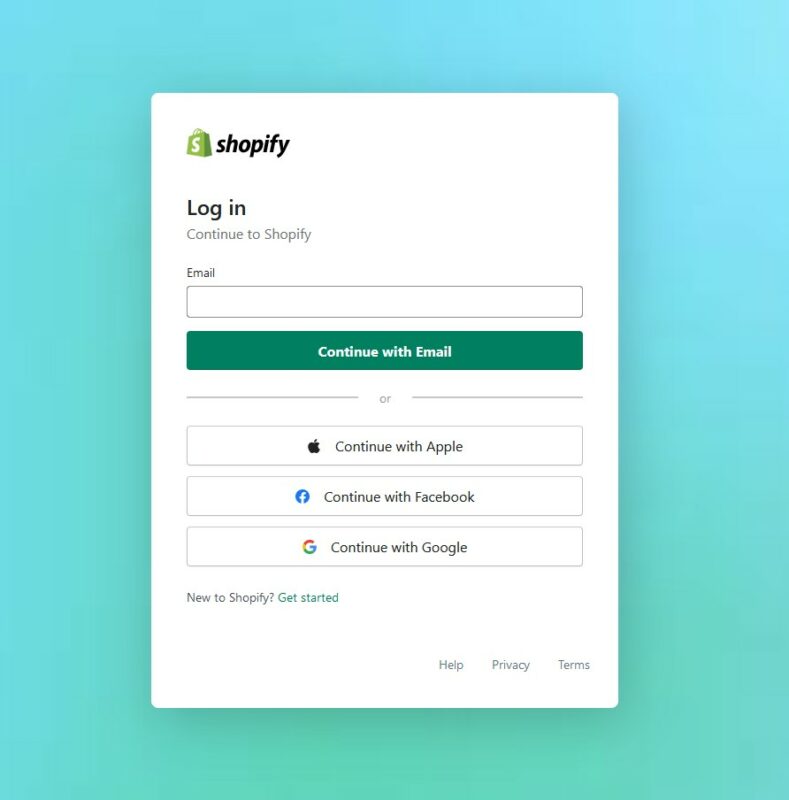
- Shopify로 이동하여 유료 플랜 중 하나를 구매하거나 먼저 신용 카드 없이 14일 무료 평가판을 사용해 볼 수 있습니다.
- 로그인 세부 정보를 받으면 Shopify에 로그인합니다.
- 대시보드에서 온라인 스토어를 클릭하면 왼쪽 패널 아래에 여러 옵션이 표시됩니다. 온라인 상점을 더 매력적으로 만드는 데 도움이 되는 테마 라이브러리가 표시됩니다.
3. Shopify Facebook 채널 만들기
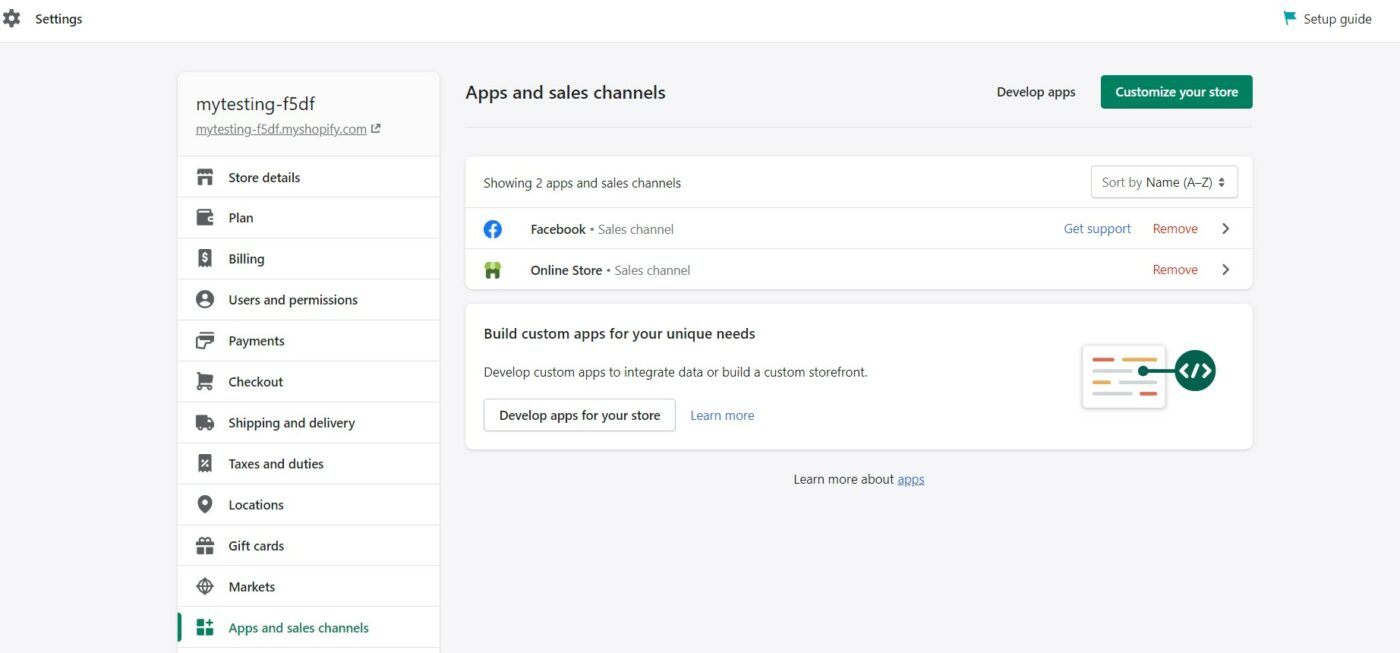
Facebook에서 판매하기 전에 Shopify Facebook 채널이 있어야 합니다. Facebook 채널의 제품은 Facebook 마케팅, Instagram 쇼핑 및 Facebook 샵에 표시됩니다. 설정하려는 이 Facebook 채널에 Facebook 샵이 연결되어 있습니다.
Shopify Facebook 채널을 생성하려면 Facebook 계정과 온라인 스토어가 있어야 합니다. 그리고 언급했듯이 Facebook 비즈니스 관리자와 비즈니스의 Facebook 페이지가 모두 준비되어 있어야 합니다.
Facebook 비즈니스 페이지는 하나의 Facebook 비즈니스 관리자 계정에서만 소유할 수 있습니다. 즉, 단일 Facebook 비즈니스 관리자 계정을 통해 여러 Facebook 페이지를 관리할 수 있습니다. 또한 Facebook 광고 캠페인을 만들려면 비즈니스 관리자에 새 광고 계정이 필요합니다.

Shopify 대시보드에서 '설정'을 클릭합니다. 그런 다음 왼쪽 패널에서 '앱 및 판매 채널'로 이동하여 클릭합니다. 이미 생성된 Facebook 판매 채널이 표시됩니다.
4. Shopify를 Facebook에 연결
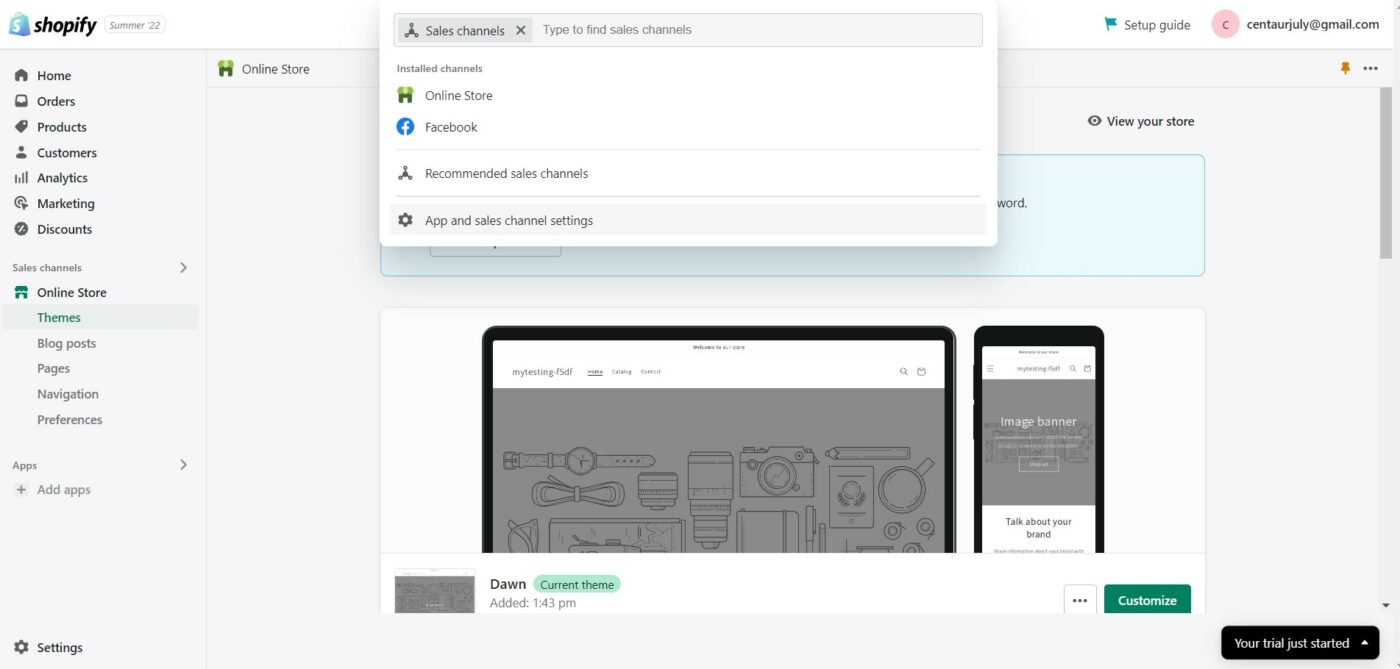
- Shopify 대시보드에서 '판매 채널'을 클릭합니다.
- Facebook을 포함한 사용 가능한 판매 채널이 표시됩니다.
- '페이스북'을 선택합니다.
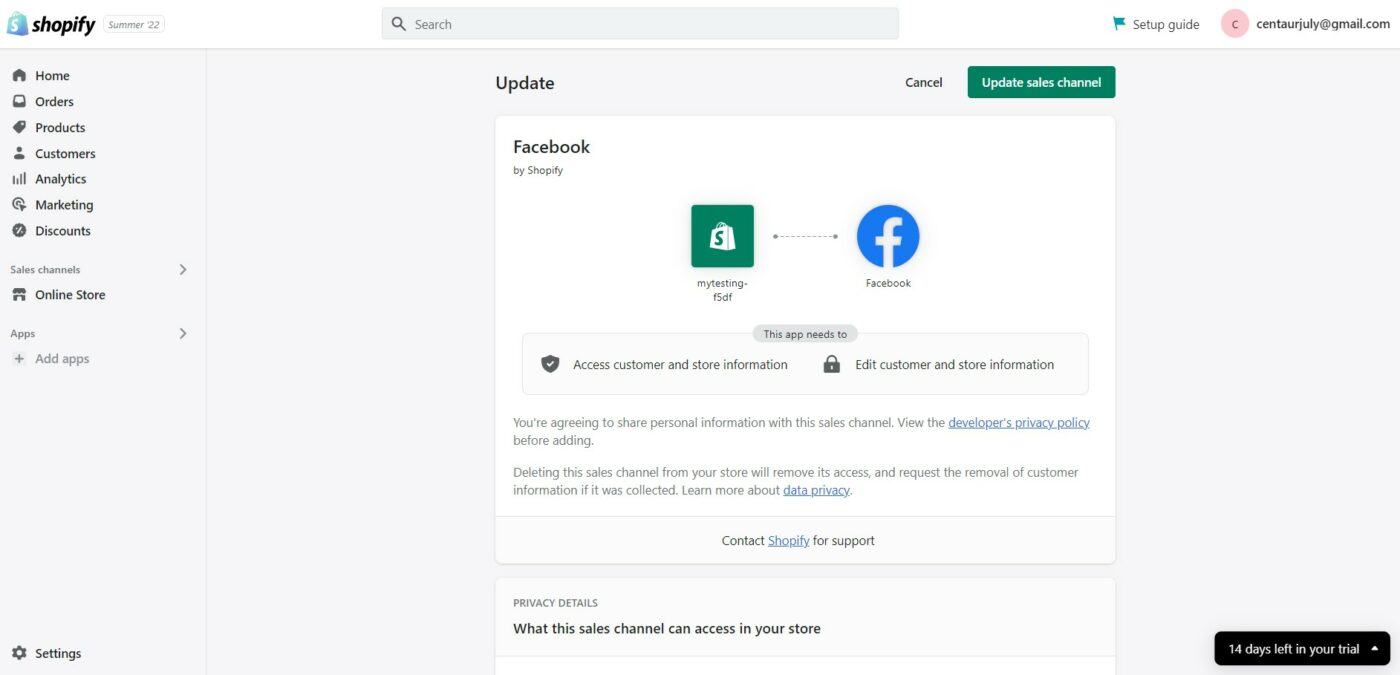
- '판매 채널 업데이트'를 클릭합니다.
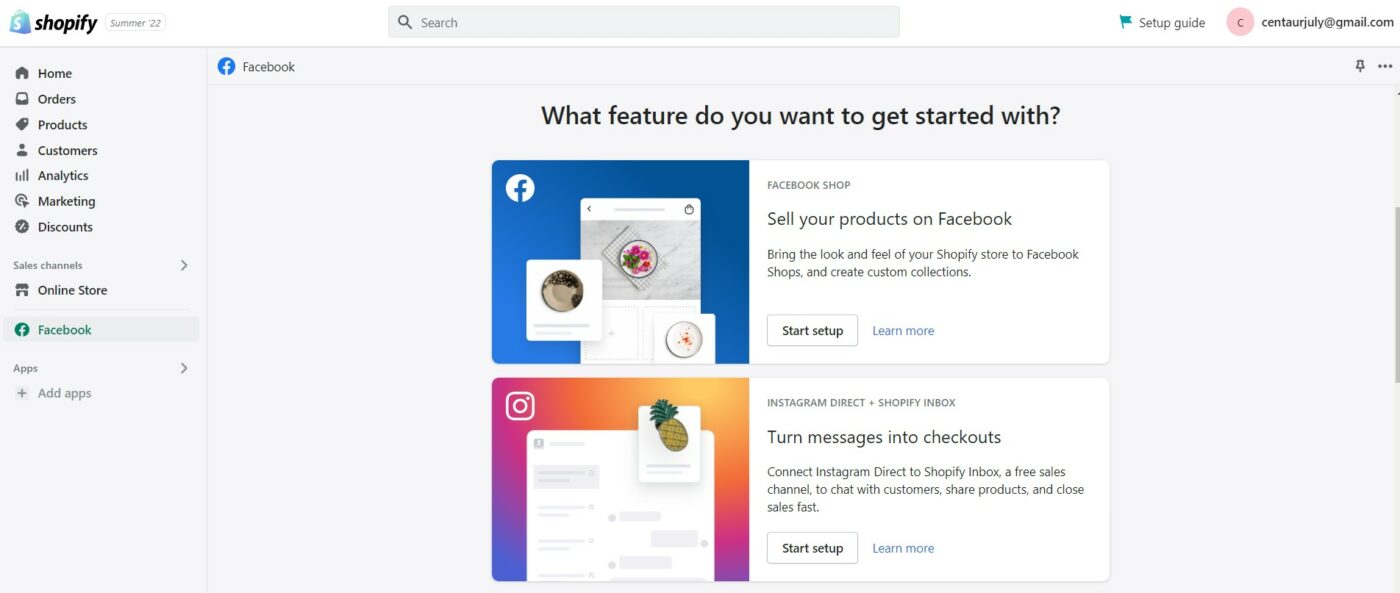
- Shopify 대시보드에서 '설정 시작'을 클릭합니다.
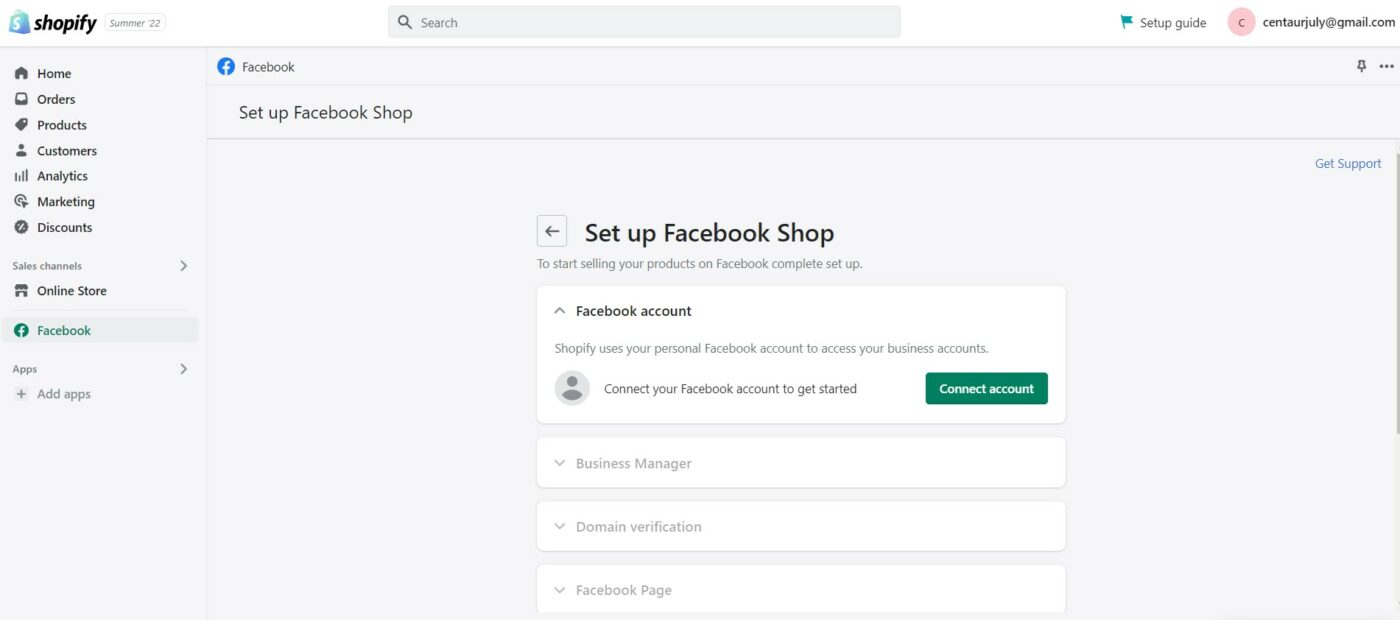
- '계정 연결'을 클릭합니다.
- 다음 단계에 따라 Shopify에서 Facebook 프로필에 대한 전체 액세스 권한을 허용하는지 확인합니다.
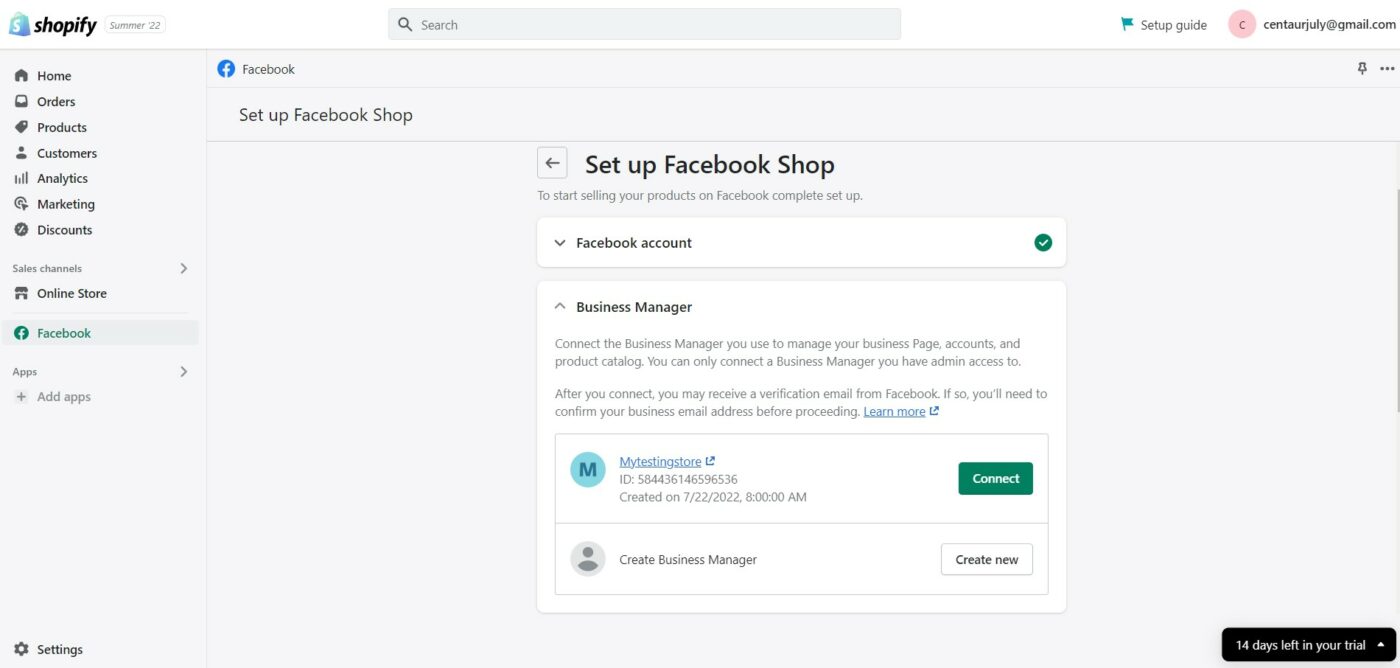
- '연결'을 클릭하여 상점의 연결을 설정합니다.
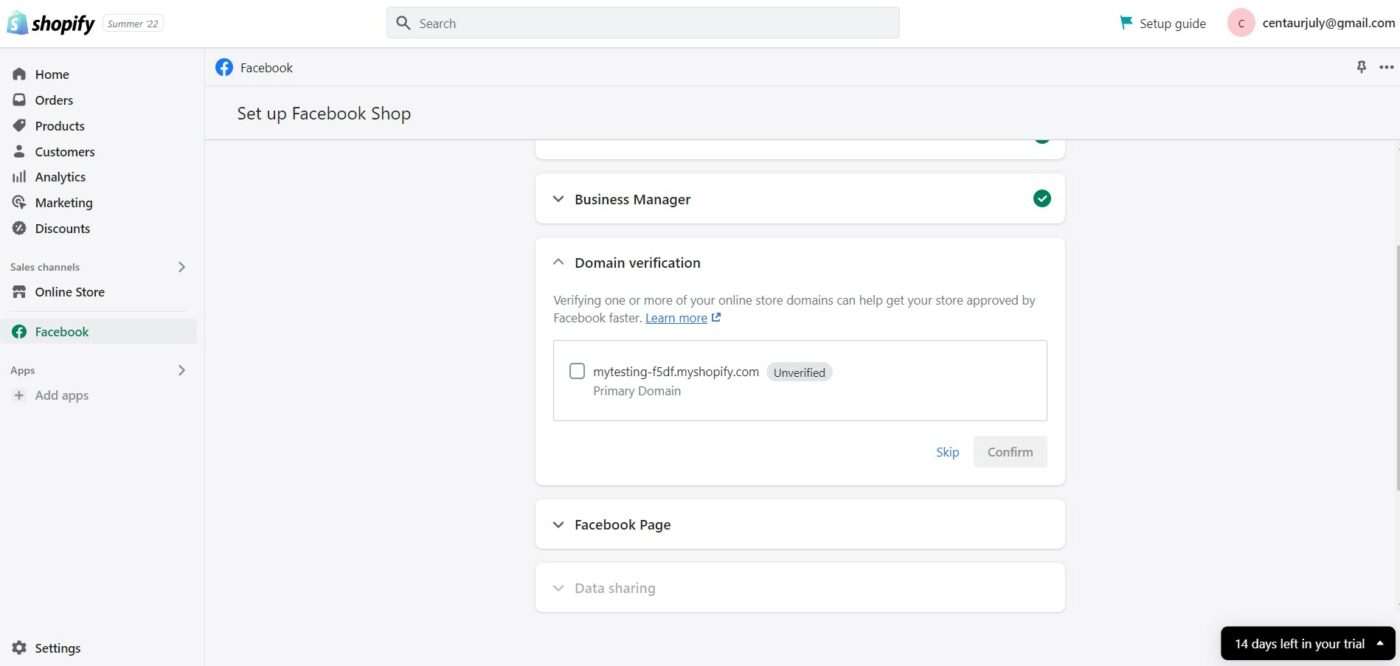
- 나중에 도메인을 확인할 수 있습니다. 그러나 지금 그렇게 하면 승인이 더 빨라질 것입니다. Shopify 계정에 나열된 도메인이 여기에 표시됩니다.
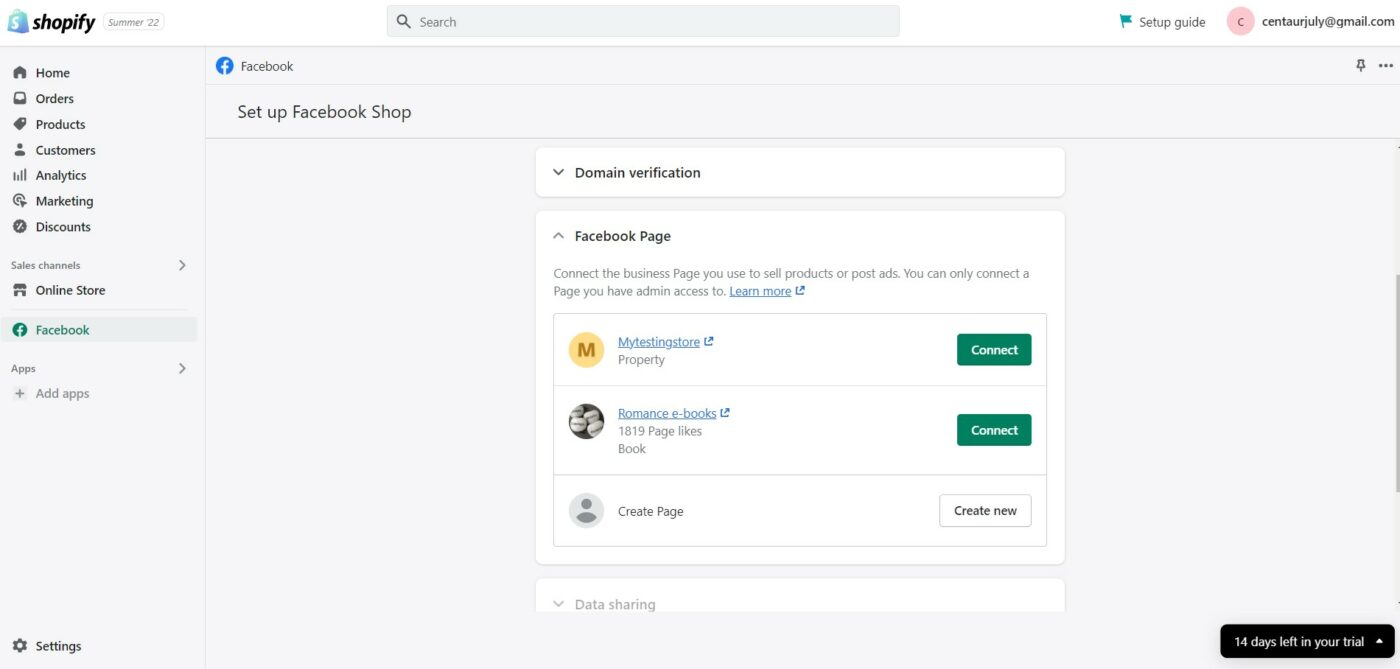
- 연결할 Facebook 비즈니스 페이지를 선택하세요.
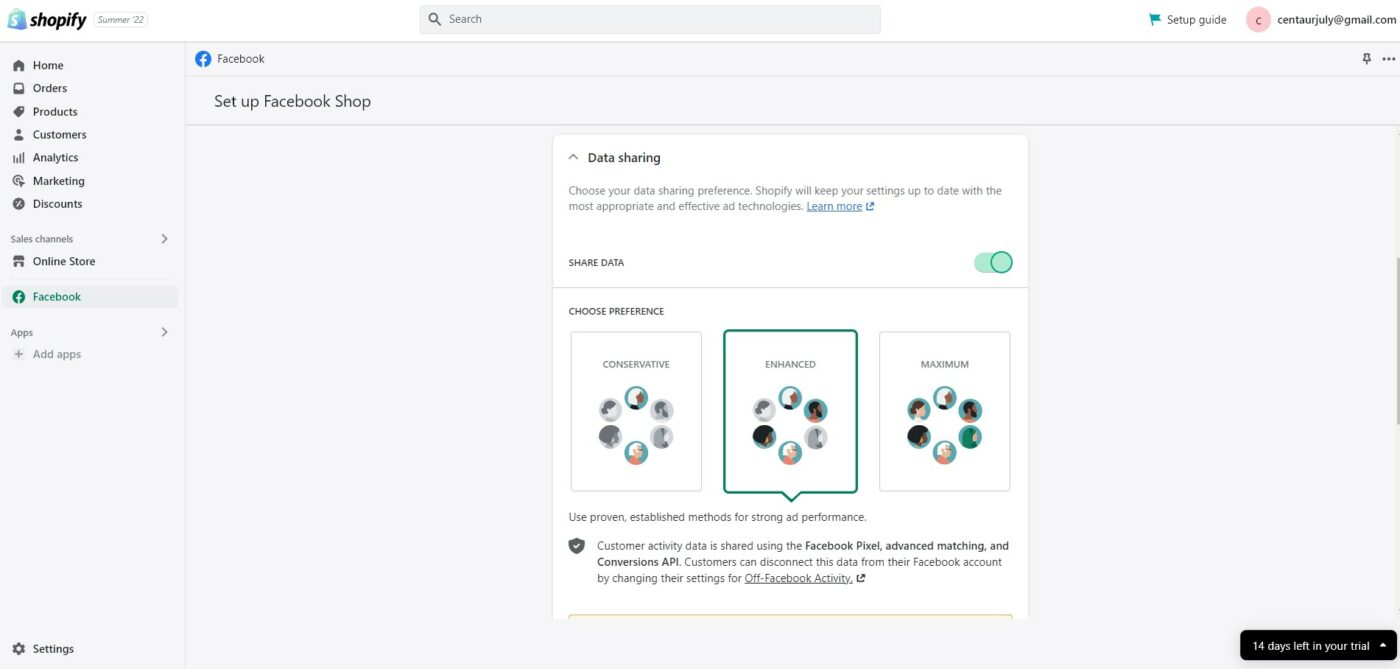
- 이 데이터 공유 옵션을 사용하면 온라인 상점에서 고객 데이터 및 검색 행동을 수집하는 방법을 결정할 수 있습니다.
- 선택 사항이지만 수집된 데이터는 마케팅 분석에 도움이 됩니다. 그러나 모든 사람이 자신의 데이터를 공유하는 데 불편함을 느끼는 것은 아닙니다. 그에 따라 개인 정보 보호 정책을 업데이트하십시오.
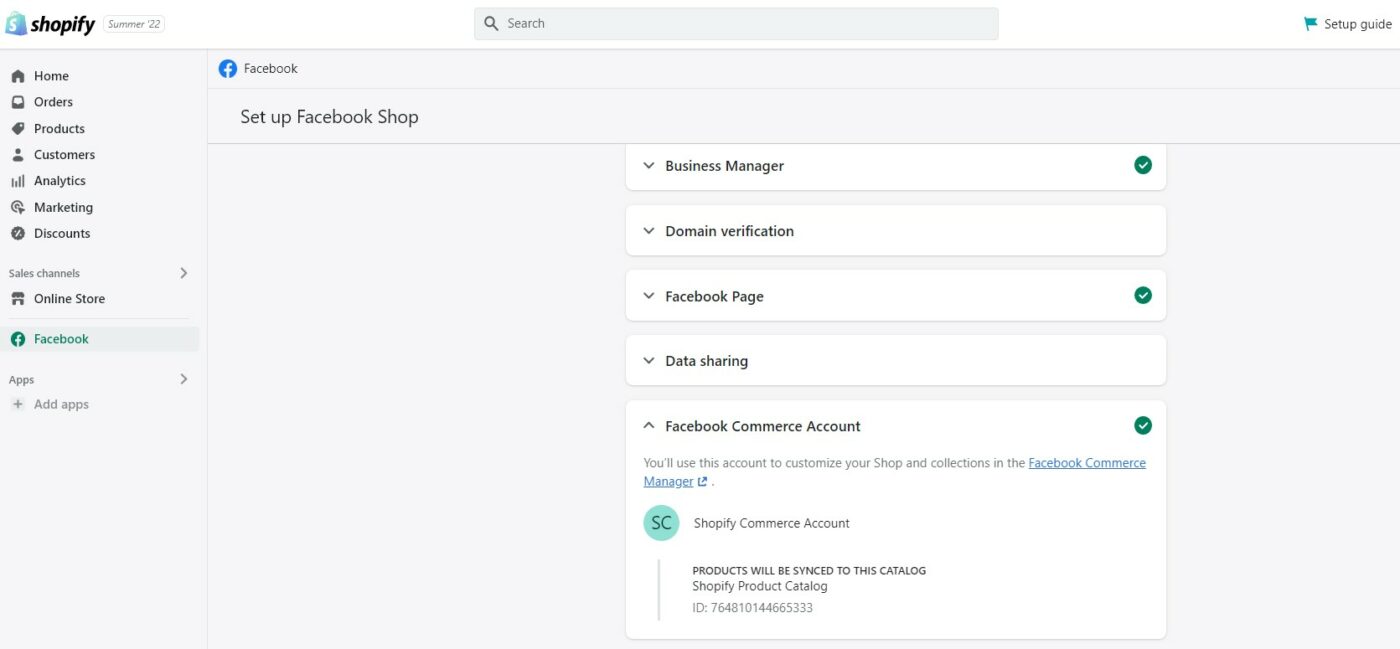
- '새로 만들기'를 클릭합니다. 이렇게 하면 Facebook에서 자동으로 제품 카탈로그를 생성합니다. Shopify 내에서 제품을 추가합니다. Shopify 제품 목록은 Facebook과 자동으로 동기화됩니다.
- 마지막으로 '약관 동의'를 클릭하여 설정을 완료합니다.
- Facebook의 승인을 기다립니다.
5. 제품 추가
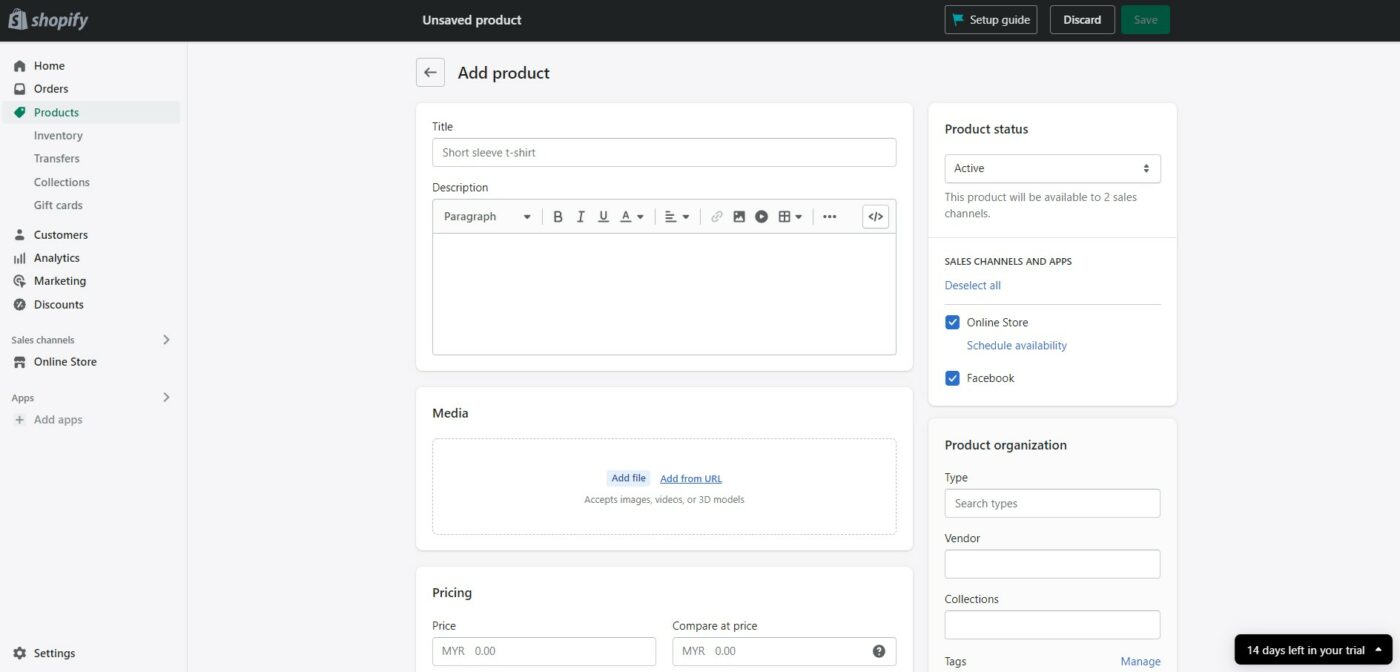
Facebook 샵이 승인되면 판매할 제품을 추가할 수 있습니다.
- Shopify 대시보드에서 '제품'으로 이동한 다음 '제품 추가'로 이동합니다.
- 제품명, 설명, 가격, 이미지 등을 입력하세요. 가격을 확인할 때 전자 상거래에 대한 과세 대상 배송료에 주의하십시오.
- 제품을 출시할 준비가 되면 '판매 채널'에서 Facebook을 선택하고 제품을 저장합니다.
Shopify Facebook 스토어를 최적화할 시간
Shopify Facebook 스토어가 활성화되었습니다! 강력한 Shopify 전자 상거래 플랫폼을 Facebook에 연결했지만 다음 단계는 Shopify Facebook 스토어를 마케팅하는 비즈니스의 성공을 결정하는 데 매우 중요하기 때문에 아직 끝나지 않았습니다. 다른 비즈니스와 마찬가지로 Shopify Facebook 스토어가 높은 가시성을 누릴 수 있도록 적절한 마케팅 전략을 설계하십시오.
타겟 고객을 식별하고 구매 행동 및 문제점을 이해하는 것은 수행해야 하는 몇 가지 단계입니다. 또한 Facebook 광고와 추천 프로그램을 실행하는 것을 고려하십시오. 무료 배송 혜택과 함께 프로모션 캠페인을 실행합니다. 경품은 확실히 입소문을 퍼뜨리는 데 도움이 됩니다. 최적의 결과를 위해 마케팅 전략을 미세 조정하기 위해 지속적으로 추적하고 조정합니다.
결론
Shopify는 견고한 자체 호스팅 전자 상거래 플랫폼입니다. 따라서 Shopify를 선택한 경우 Shopify Facebook 스토어를 설정하여 도달 범위를 확장하는 것이 좋습니다. Facebook의 힘을 활용하여 팔로워의 '좋아요'와 친구들의 호의적인 댓글을 통해 입소문을 타십시오.
Shopify Facebook 스토어를 설정한다는 것은 Facebook이 귀하의 Facebook 페이지에 Shopify 제품을 판매하는 '상점'을 생성하도록 하는 것을 의미합니다. 위에 나열된 5가지 간단한 단계를 따르면 소셜 미디어의 강력한 마케팅 잠재력과 Shopify가 제공하는 광범위한 전자 상거래 기능의 결합된 이점을 누릴 수 있습니다.
